はてなブログを運営している方で多い「Googleフォームを使ったお問い合わせフォーム」
Googleアカウントがあれば、
作れる便利過ぎるサービスです。

でも、どうやって作るん??
そこで今回は、Googleフォームを使った「お問い合わせフォーム」の作り方をシェアしていきます!
ご参考に。
Googleフォームを使った「お問い合わせフォーム」の作り方
使用するGoogleアカウントで、https://docs.google.com/forms/u/0にアクセスしてください。
すると、以下の画面になるので、一番左の「空白」をクリック。
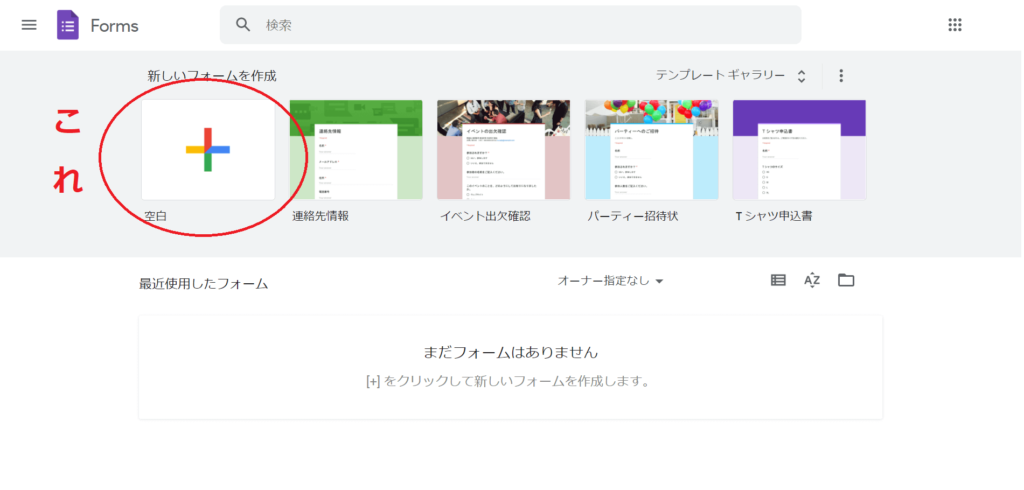
この画面で、質問等のお問い合わせページを作っていきます。
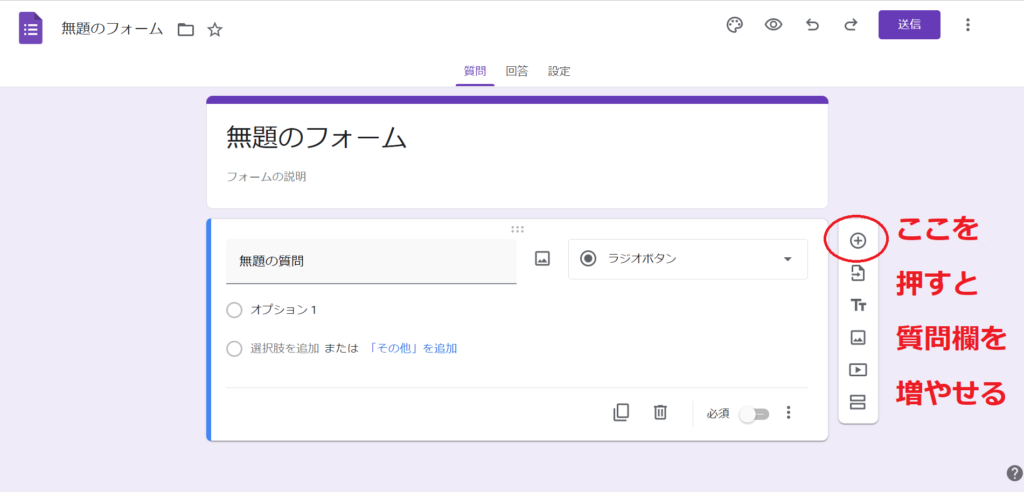
右上の「送信」ボタンの4つ左にあるペイントボタンをクリックする事で、
といった、テーマのカスタマイズできます。
質問の欄で右下の「必須」をONにすれば、必須の質問を作成出来ます。
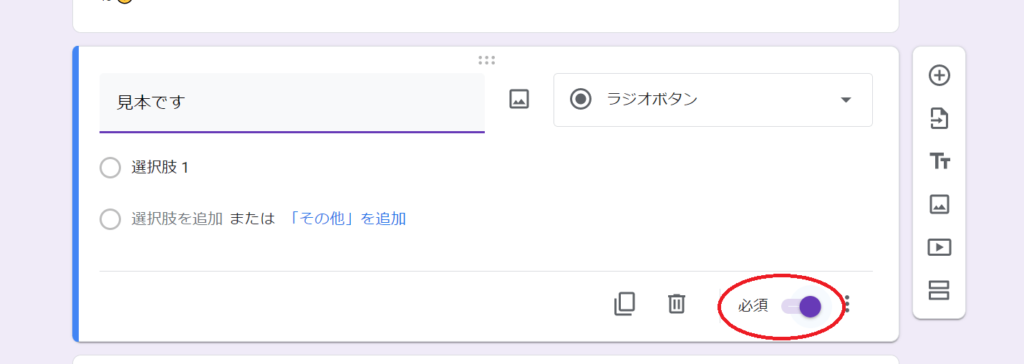
「回答」を選択し、縦に丸3つ並んだアイコンをクリック。
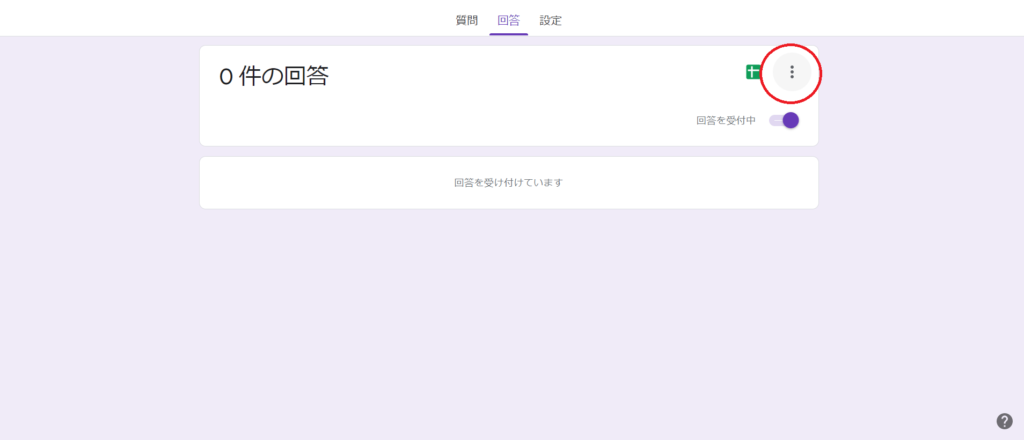
「新しい回答についてのメールを受け取る」をクリックします。
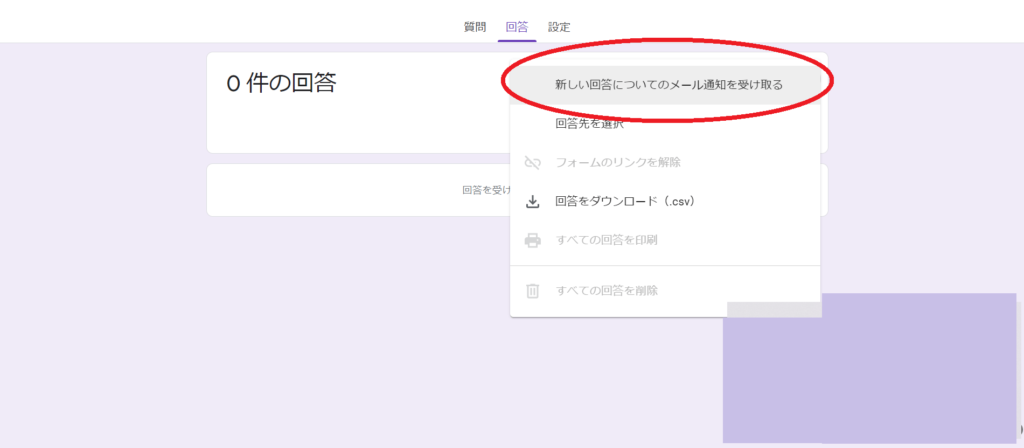
左下に「メール通知は有効になっています」と出ればOK!
お問い合わせがあった時に、メールでお知らせしてくれます。
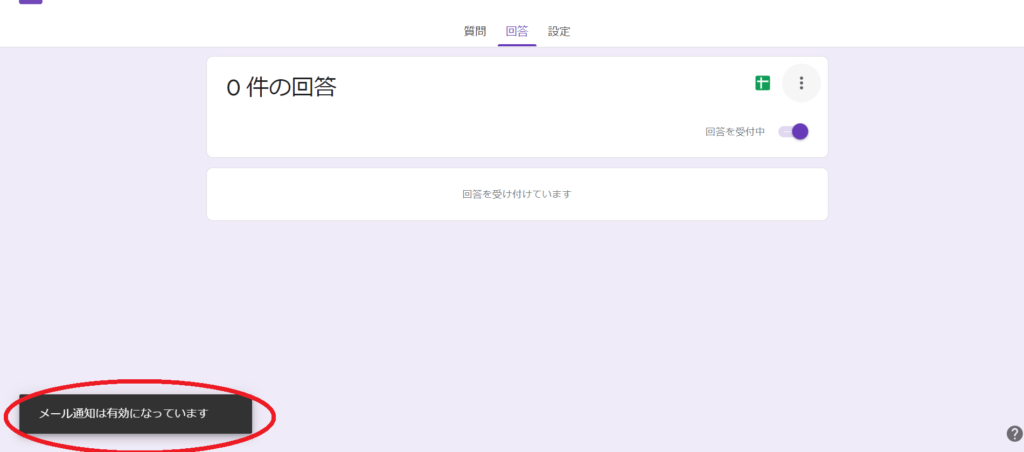
送信後に表示するメッセージを入力

お問い合わせをした人に送るメッセージを設定していくよ~
「設定」をクリックします。
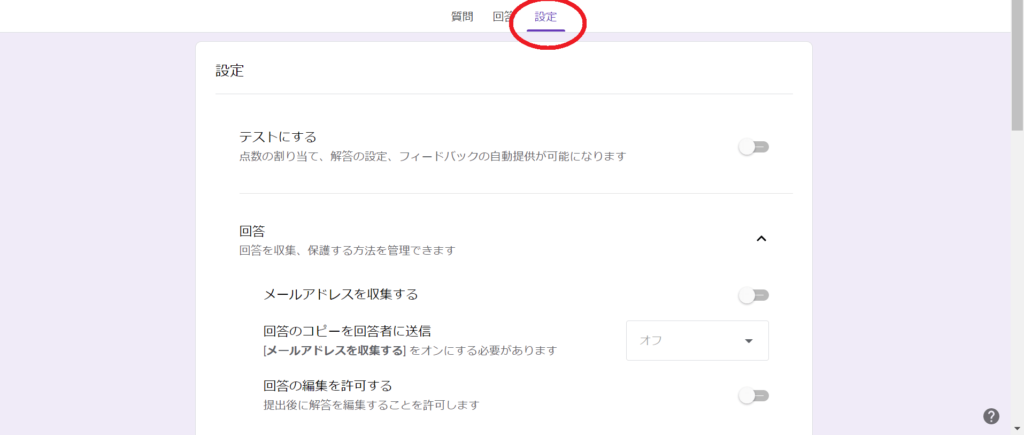
「プレゼンテーション」をクリックし、「送信後」の欄に好きな言葉を入力し、保存です。
「別の回答を送信するためのリンクを表示」はOFFにしましょう。
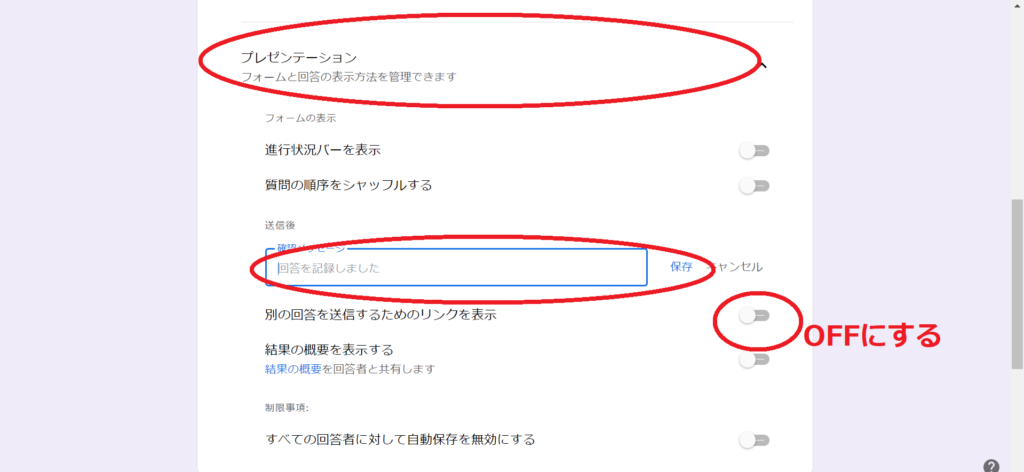
これで完了です! お疲れ様でした!(^^)!

次は、作ったお問い合わせフォームのURL取得方法について説明していくよ~
URLの取得方法
回答用のURLを取得するやり方を紹介します。
30秒で終わります。
右上にある「送信」をクリック。
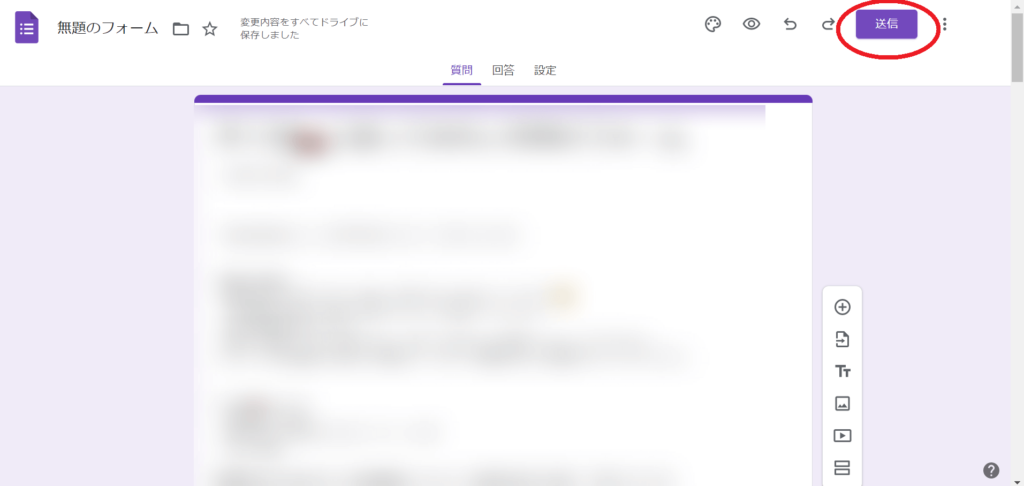
真ん中の「リンクマーク」を選択し、URLをクリックして終了です。
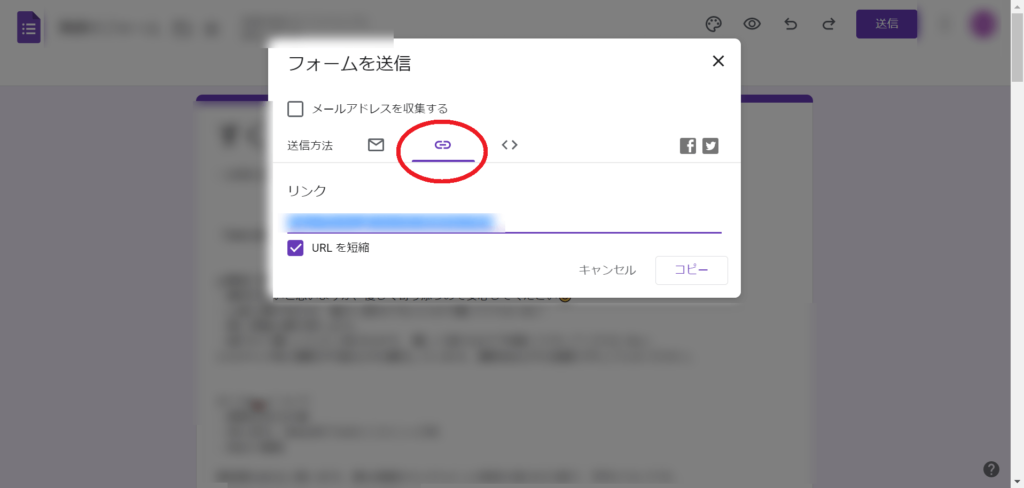
URLが長い場合は、「URLを短縮」をチェックすると短くなります!
後は、このURLをTwitter等に張り付けるだけ。

出来た方、お疲れ様でした~~!!
まとめ

お問い合わせ以外にも、アンケートや悩み調査など、色々な使い道があるので、是非活用してみてください。







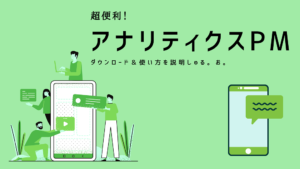








コメント